Tabla de Contenido
![]() Sobre el autor
Sobre el autor
![]() Artículos Relacionados
Artículos Relacionados
¿Cuánto tiempo se tarda en transferir datos de un iPhone a otro?
Resumen
¿Estás buscando 'Cuánto tiempo se tarda en transferir datos de un iPhone a otro'? Aquí tienes los pasos para acelerar el proceso de transferencia de datos.
El iPhone lanza una nueva versión cada año, y cada vez más usuarios quieren actualizarse a la última versión. Transferir datos de un iPhone a otro es una necesidad común de todos los usuarios de iPhone. Tanto si vas a actualizarte a un nuevo iPhone como si simplemente vas a compartir contenidos con alguien, el tiempo de transferencia es una consideración fundamental.
Varios factores determinan la duración del proceso, como la cantidad de datos, el método de transferencia y la velocidad de conexión. Este artículo sobre cuánto se tarda en transferir datos de un iPhone a otro te ayuda a reducir el tiempo de transferencia. Exploraremos los diversos elementos que influyen en el tiempo de transferencia y te ayudaremos a realizar migraciones de datos sin problemas.
Parte 1. ¿Cuánto tiempo se tarda en transferir de iPhone a iPhone?
El tiempo de transferencia de datos puede variar en función de varios factores, como el método de transferencia, la cantidad de datos y la velocidad de conexión. Esta tabla proporciona tiempos de transferencia estimados para distintos tamaños de datos.
| Tamaño de los datos | Tiempo estimado de transferencia |
| Pequeño (1 GB o menos) | 5-15 minutos |
| Medio (1-5 GB) | 15 minutos |
| Grande (5-50 GB) | 30 minutos - 2 horas |
| Muy grande (50+ GB) | Varias horas |
Es posible que debas tener en cuenta estos factores si decides transferir iPhone a iPhone.
Parte 2. ¿Por qué se tarda tanto en transferir datos de un iPhone a otro?
Hay varios factores que pueden influir en la velocidad de transferencia al transferir datos de un iPhone a otro. Estos factores incluyen:
- ➤ Tamaño de los datos: El tamaño de los datos a transferir es uno de los factores más significativos. Naturalmente, los datos de mayor tamaño tardan más en transferirse que los de menor tamaño. Por ejemplo, las fotos y los vídeos pueden tardar más en transferirse que los mensajes de texto debido al tamaño de sus archivos.
- ➤ Método de transferencia: El método utilizado para la transferencia de datos desempeña un papel fundamental. Los distintos métodos tienen velocidades de transferencia variables, como iCloud, iTunes (USB), Inicio rápido (Directo) o apps de terceros.
- ➤ Velocidad de la red o del cable: En los métodos de transferencia inalámbrica como iCloud o Inicio Rápido, la velocidad de la red Wi-Fi puede afectar significativamente al tiempo de transferencia. En el caso de la transferencia USB mediante iTunes, la velocidad de la conexión USB es importante.
- ➤ Rendimiento del dispositivo: La potencia de procesamiento y la velocidad de almacenamiento del iPhone pueden influir en la velocidad de transferencia de datos. Los iPhone más nuevos y potentes transfieren datos más rápido que los modelos más antiguos.
- ➤ Ajustes del dispositivo: Los ajustes de los iPhones de origen y destino pueden afectar al tiempo de transferencia. Por ejemplo, si el dispositivo de origen tiene activado el cifrado o las restricciones, la transferencia de datos puede tardar más.
- ➤ Aplicaciones y procesos en segundo plano: Las aplicaciones y procesos en segundo plano en ambos dispositivos pueden consumir recursos y ralentizar la transferencia de datos. Cerrar las apps innecesarias puede ayudar a acelerar el proceso.
Parte 3. Soluciones para arreglar la transferencia de datos del iPhone que tarda tanto o para siempre
En esta parte, aprenderás las 10 mejores soluciones para arreglar la transferencia de datos del iPhone que tarda tanto o que se ha quedado atascada. ¡Explorémoslas ahora!
1️⃣ Elige la forma más rápida de transferir los datos del iPhone
Si buscas una forma rápida y eficaz de transferir datos entre iPhones, EaseUS MobiMover es la mejor solución. Es un software versátil de transferencia de datos diseñado para simplificar el proceso de mover datos de un iPhone a otro. Con su interfaz intuitiva y sus potentes funciones, EaseUS MobiMover ayuda a los usuarios a mover cualquier tipo de datos. Puedes transferir contactos, mensajes, fotos, vídeos, música y aplicaciones entre dos plataformas iguales o diferentes.
Tanto si vas a actualizar a un nuevo iPhone como si vas a compartir contenidos, este software de EaseUS te ofrece una solución rápida y eficaz. Aumenta la velocidad de transferencia de datos y permite la transferencia bidireccional. Con su alta encriptación, puedes estar seguro de que tus datos permanecen intactos durante el proceso de transferencia.
- Permite transferir todo tipo de datos.
- tiene una interfaz fácil de usar y un proceso de transferencia con un solo clic.
- Transferencia bidireccional de datos entre dispositivos.
- Ofrece una función fiable de copia de seguridad y restauración.
- Transfiere datos entre varias plataformas.
Paso 1. Conecta ambos iPhones a un ordenador mediante cables USB.
Paso 2. Abre EaseUS MobiMover y selecciona el modo de transferencia de iPhone a iPhone.
Paso 3. Selecciona el dispositivo de origen que tiene datos y el dispositivo de destino que los aceptará.
Paso 4. Selecciona los datos y pulsa el botón Transferir.
Paso 5. Copiará todos tus datos de un iPhone a otro en unos minutos.
2️⃣ Comprueba tu conexión Wi-Fi
Si utilizas un método de transferencia inalámbrico, es decir, iCloud o Inicio rápido, necesitarás una conexión Wi-Fi rápida. Para la transferencia por iTunes, asegúrate de utilizar un cable USB que funcione correctamente.
3️⃣ Desactivar el modo de bajo consumo
Paso 1. Abre la aplicación"Ajustes".
Paso 2. Desplázate hacia abajo y pulsa en"Batería".
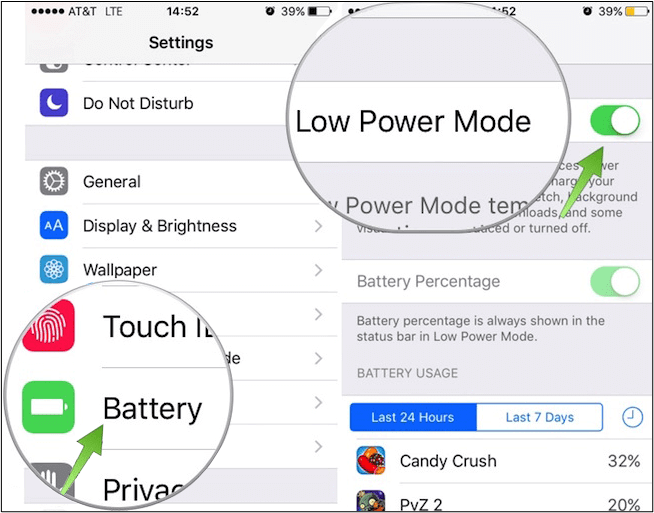
Paso 3. Desactiva la opción"Modo de bajo consumo" si está activada.
4️⃣ Desactiva las aplicaciones innecesarias
Paso 1. Borra las aplicaciones recientes innecesarias para aumentar la velocidad del sistema.
Paso 2. Deslízalo hacia arriba y fuera de la pantalla para cerrar la aplicación.
5️⃣ Reinicia ambos dispositivos
Paso 1. Mantén pulsado el botón de encendido hasta que aparezca el control deslizante"deslizar para apagar".
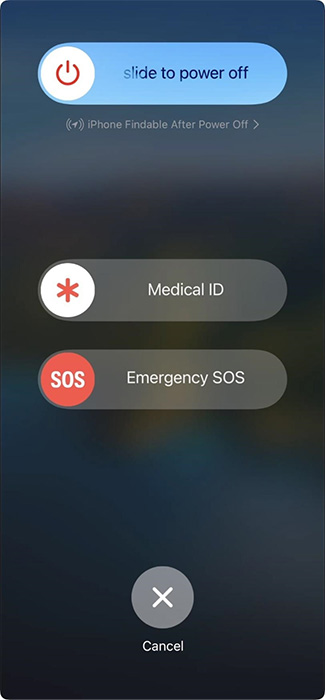
Paso 2. Reinicia tu iPhone e inicia de nuevo el proceso de transferencia.
6️⃣ Restablecer configuración de red
Paso 1. Abre la aplicación"Ajustes".
Paso 2. Desplázate hacia abajo y pulsa en"General".
Paso 3. Desplázate hacia abajo y pulsa en"Reiniciar".
Paso 4. Pulsa"Restablecer configuración de red".
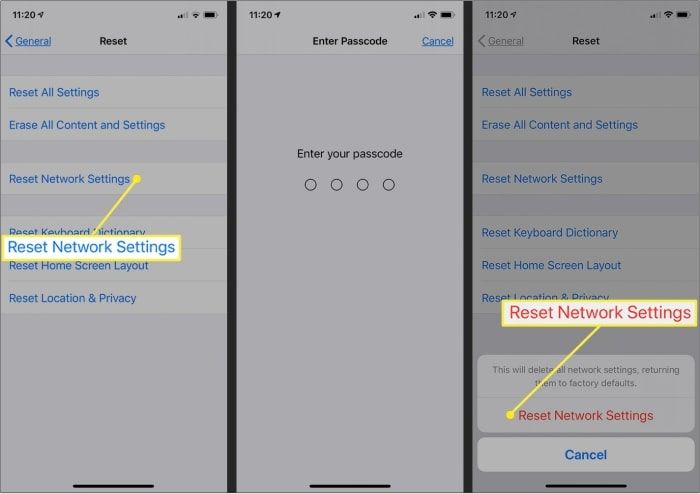
Paso 5. Introduce de nuevo tu contraseña Wi-Fi para iniciar el proceso.
7️⃣ Actualiza tu iPhone
Paso 1. Ve a"Ajustes">"General" y"Actualización de Software". Toca sobre ella. Tu iPhone comprobará si hay actualizaciones de iOS disponibles.
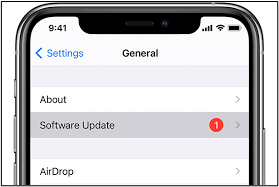
Paso 2. Si hay una actualización disponible, haz clic en"Descargar e instalar".
Paso 3. Acepta los Términos y Condiciones, y tu iPhone empezará a descargar la actualización.
Paso 4. Intenta copiar los datos después de instalar la actualización.
8️⃣ Desactivar VPN o Proxy
Una conexión VPN o proxy puede ralentizar la transferencia de datos. Asegúrate de desactivar la VPN antes de iniciar el proceso de transferencia.
9️⃣ Supervisar el progreso de la transferencia
Mira el progreso de la transferencia para comprobar que no está atascada en un punto concreto. Si la transferencia no progresa, cancélala y vuelve a empezar.
1️⃣0️⃣ Comprueba si hay errores
Busca mensajes de error o avisos durante el proceso de transferencia. Atiende en consecuencia cualquier mensaje de error específico.
Lo esencial
El tiempo de transferencia de datos puede variar debido a múltiples razones. El artículo ofrece información sobre Cuánto se tarda en transferir datos de un iPhone a otro. Aunque las transferencias de datos más lentas pueden ser frustrantes, hay soluciones disponibles para agilizar y acelerar la transferencia. Una de ellas es EaseUS MobiMover, diseñada para simplificar y acelerar las migraciones de datos. Con sus potentes funciones y sus transferencias de datos de alta velocidad, garantiza un proceso de transferencia fluido y fiable.
Preguntas frecuentes
La transferencia de datos entre dos dispositivos iOS puede tardar más a veces. Aquí abordamos cuestiones relacionadas con Cuánto tarda la transferencia de datos de un iPhone a otro. Conoce las soluciones y recomendaciones para un proceso de transferencia de datos sin problemas:
1. ¿Qué hago si mi iPhone se bloquea al transferir datos?
Si tu iPhone se bloquea durante la transferencia de datos, asegúrate primero de que ambos dispositivos están cargados y conectados a una conexión a Internet estable. Prueba a reiniciar ambos dispositivos y a cerrar las aplicaciones en segundo plano. Si el problema persiste, utiliza una herramienta de transferencia de datos fiable como EaseUS MobiMover para garantizar una transferencia sin problemas.
2. ¿Cuál es la forma más rápida de transferir datos del iPhone antiguo al iPhone nuevo?
La forma más rápida de transferir datos entre iPhones es utilizar una herramienta especializada como EaseUS MobiMover. Con el proceso de transferencia de un solo clic, garantiza que tus datos permanezcan seguros durante la transferencia.
3. ¿Cómo compruebo el estado de la transferencia de mi iPhone?
Para comprobar el estado de la transferencia de tu iPhone:
Paso 1. Abre el Centro de Control. Si aparece un indicador de progreso, puedes comprobar el estado de la transferencia viendo el indicador de progreso. Mostrará un tiempo estimado de finalización.
Paso 2. Una vez completado, se mostrará la transferencia completada.
Paso 3. Si utilizas una aplicación o método específico de transferencia de datos, también puedes comprobar el estado y la finalización de la transferencia.
4. ¿Necesitas una tarjeta SIM en ambos teléfonos para transferir datos?
No necesitas una tarjeta SIM en ambos teléfonos para transferir datos. Las transferencias de datos se realizan mediante Wi-Fi, conexiones por cable o métodos basados en la nube como iCloud. Sin embargo, tener una tarjeta SIM en el teléfono receptor es esencial si quieres utilizar el dispositivo para servicios de telefonía móvil o quieres asegurarte de que el teléfono está totalmente operativo después de la transferencia.
¿Ha sido útil esta página?
Sobre el autor
Luis es un entusiasta de la tecnología, cuyo objetivo es hacer que la vida tecnológica de los lectores sea fácil y agradable. Le encanta explorar nuevas tecnologías y escribir consejos técnicos.
